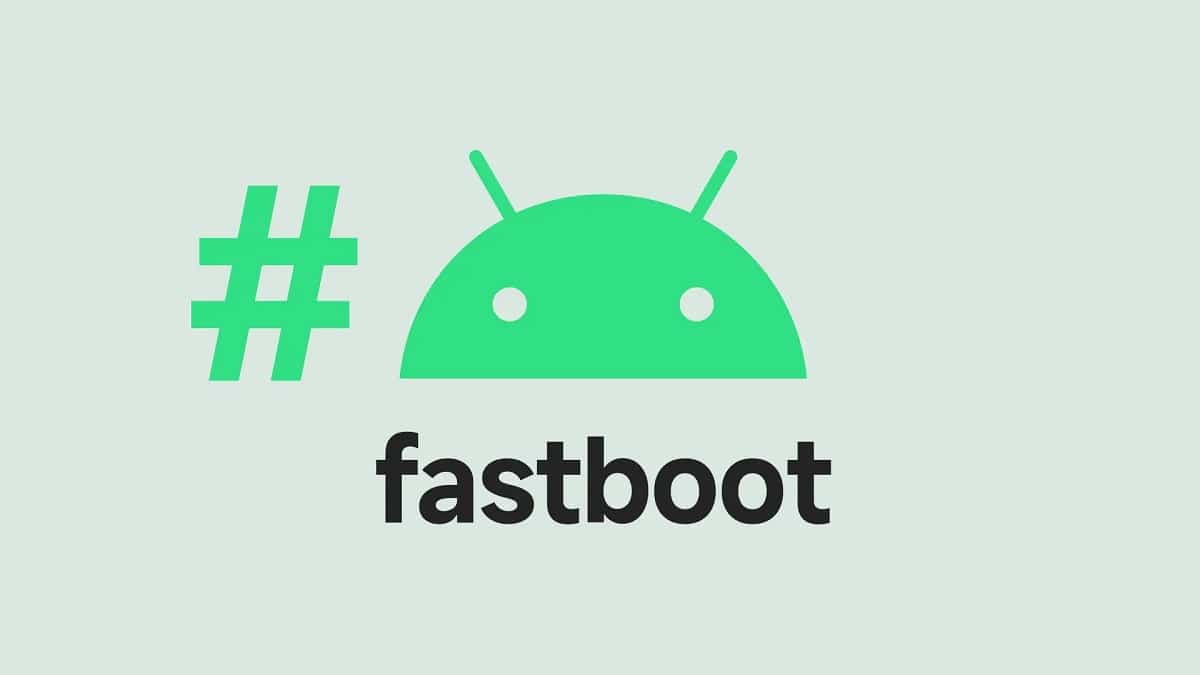
El وضع fastboot هو أحد الخيارات التي يقدمها Android لمستخدميه لتعديل أو كتابة أقسام ذاكرة الفلاش الخاصة بهواتفهم المحمولة. صحيح أنه ليس كل النماذج تمتلكها ، لكن القليل منها لا يمتلكها. في هذا المنشور ، سنرى ما يتكون بالضبط Fastboot وما هي أدواته العملية.
يجب أن نتذكر أن Android يوفر أيضًا أوضاعًا محددة أخرى لوظائف معينة ، مثل وضع الاسترداد أو وضع التنزيل.
ما هو وضع Fastboot؟
بشكل عام ، يمكن تعريف Fastboot على أنه وضع Android الخاص الذي يمكن من خلاله إنشاء اتصال بين الكمبيوتر والهاتف المحمول دون مشاركة مباشرة من نظام التشغيل Android.
من خلال وضع Fastboot يمكنك ذلك إجراء تغييرات على بعض مكونات الملفات الأساسية لجهازنا. عادة ، هذه الملفات محمية لأسباب أمنية ، ولهذا السبب لا يمكن الوصول إليها.
على الرغم من ذلك ، تترك لنا جميع الشركات المصنعة تقريبًا بابًا صغيرًا مفتوحًا لإدخال هذه الملفات: ملف وضع التمهيد fastboot.

ثم، ما فائدة هذا الوضع؟ متى يكون من الضروري استخدامه؟ إذا كان هاتف Android الخاص بنا يعمل بشكل جيد ، وإذا لم يكن بطيئًا جدًا أو معلقًا بدون سبب ، فمن الأرجح أننا لسنا بحاجة إلى استخدام هذا المورد. ومع ذلك ، في أوقات أخرى ، سيكون من الضروري إجراء مراجعة كاملة للنظام ، تمامًا كما نأخذ السيارة إلى ورشة العمل لإجراء ضبط. في هذه الحالة ، يمكن أن يكون وضع Fastboot مفيدًا بشكل كبير.
ماذا يسمح لنا أن نفعل؟ كل شيء عمليًا: إنشاء الأقسام وحذفها وتغيير حجمها والفلاش وإلغاء قفل أداة تحميل التشغيل والعديد من الخيارات المتقدمة الأخرى. يجب القول أن هذه هي الإجراءات التي لن تحتاج الغالبية العظمى من مستخدمي Android إلى استخدامها. لمعرفة كل منهم ، استخدم خيار "مساعدة" عند الوصول إلى هذا الوضع.
كيفية الوصول إلى وضع Fastboot

بعد ذلك سنشرح الطرق الثلاث الممكنة الموجودة للدخول إلى هذا الوضع:
إعادة تشغيل الجهاز
إنها طريقة Android الكلاسيكية: قم بإيقاف تشغيل الهاتف تمامًا ثم قم بتشغيله أثناء الضغط باستمرار على زرين. الشيء السيئ هو أن الأزرار الصحيحة ليست هي نفسها دائمًا ، كل هذا يتوقف على طراز الجهاز وطرازه. فيما يلي بعض المجموعات المصنفة حسب العلامات التجارية:
- Google / One Plus / Xiaomi / Motorola: خفض مستوى الصوت + الطاقة.
- نوكيا: رفع الصوت + الطاقة.
- Samsung: الطاقة + خفض الصوت + المنزل.
عبر ADB
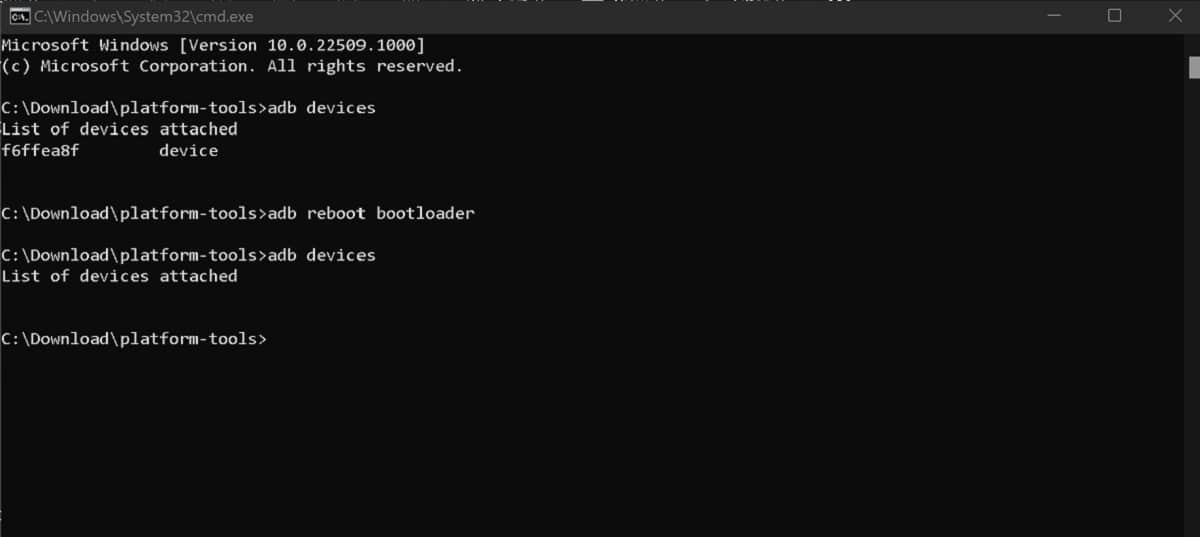
هذه طريقة أكثر مباشرة لإعادة تشغيل الهاتف والدخول في وضع Fastboot. ومع ذلك ، فهو أكثر تعقيدًا إلى حد ما ، لذلك يوصى به فقط للمستخدمين الذين لديهم الحد الأدنى من المعرفة التقنية. للدخول من خلال اعلان (جسر التصحيح الروبوت) سنحتاج إلى توصيل الجهاز بجهاز كمبيوتر.
هذه هي الخطوات الواجب اتباعها:
- لبدء العملية ، سوف تحتاج احصل على android sdk من موقع مطور android الرسمي، قم بتثبيته وتكوينه.
- بعد ذلك عليك السماح لـ وضع تصحيح أخطاء USB من هاتف Android الخاص بنا.
- ثم نقوم بتوصيل الهاتف المحمول بجهاز الكمبيوتر.
- على الكمبيوتر ، نقوم بتشغيل موجه الأوامر. نكتب الأمر: "Adb reboot bootloader" واضغط على Enter.
بعد ذلك ، سيتم إغلاق جهاز Android الخاص بنا تلقائيًا وإعادة التشغيل في وضع Fastboot.
(*) للقيام بذلك ، سيتعين عليك أيضًا تنزيل حزمة Platform-Tools & Google USB Drivers في Android SDK.
اخرج من وضع Fastboot
بعد إجراء جميع التغييرات على ملفات الهاتف ، تحتاج إلى الخروج من وضع Fastboot للاستمرار في استخدام الهاتف بشكل طبيعي. تعتمد طريقة القيام بذلك على الطريقة التي تم اختيارها مسبقًا للوصول إليها:
مع مفتاح التشغيل
إذا وصلنا إلى وضع Fastboot عن طريق إعادة تشغيل الهاتف باستخدام مجموعة مفاتيح ، فيمكننا الخروج منه باستخدام مفتاح التشغيل:
- أولاً ، عليك الضغط باستمرار على مفتاح التشغيل لمدة 30 ثانية تقريبًا.
- بعد هذا الوقت نتوقف عن الضغط على المفتاح وننتظر.
- بعد لحظات قليلة ، سيتم إعادة تشغيل الجهاز تلقائيًا.
عبر ADB
إذا وصلنا إلى الوضع من خلال ADB ، فسيتعين علينا تنزيل الأداة "Minimal ADB and Fastboot Tool" وتثبيته على جهاز الكمبيوتر الخاص بنا. بعد هذا الإجراء السابق ، هذه هي الخطوات التي يجب اتباعها.
- أولاً نقوم بتوصيل هاتف Android بالكمبيوتر.
- عندما يكتشف الكمبيوتر الجهاز ، ندخل في نافذة الأوامر "أجهزة Fastboot" وانقر دخول.
إخراج البطارية واستبدالها
الملاذ الأخير عندما لا تعمل الطرق المذكورة أعلاه ، لأي سبب كان. إنها طريقة فعالة ، على الرغم من يمكننا استخدامه فقط على طرازات الهواتف المحمولة التي تحتوي على بطارية قابلة للإزالة. (وهي بالمناسبة أقل وأقل). هذه هي الطريقة التي يجب أن نمضي بها:
- بادئ ذي بدء ، نقوم بإزالة البطارية من هاتف Android الخاص بنا.
- ننتظر ما بين 20 و 30 ثانية.
- ثم أعدنا البطارية إلى الجهاز.
- أخيرًا ، نقوم بتشغيل الهاتف المحمول مرة أخرى ، والذي سيبدأ في الوضع العادي.